사업장, 프로젝트, 예산 과목별 예산 수립 현황을 조회하고 귀속 부서, 프로젝트, 예산 과목별 예산 배정 현황을 조회할 수 있습니다. 또한 사업장별, 월별 예산의 사용 현황을 확인할 수 있습니다.
사업장별 예산 수립 현황
사업장별 수립된 예산을 조회하고 엑셀 파일로 다운로드할 수 있습니다.
사업장별 예산 수립 현황 화면은 다음과 같이 구성되어 있습니다.
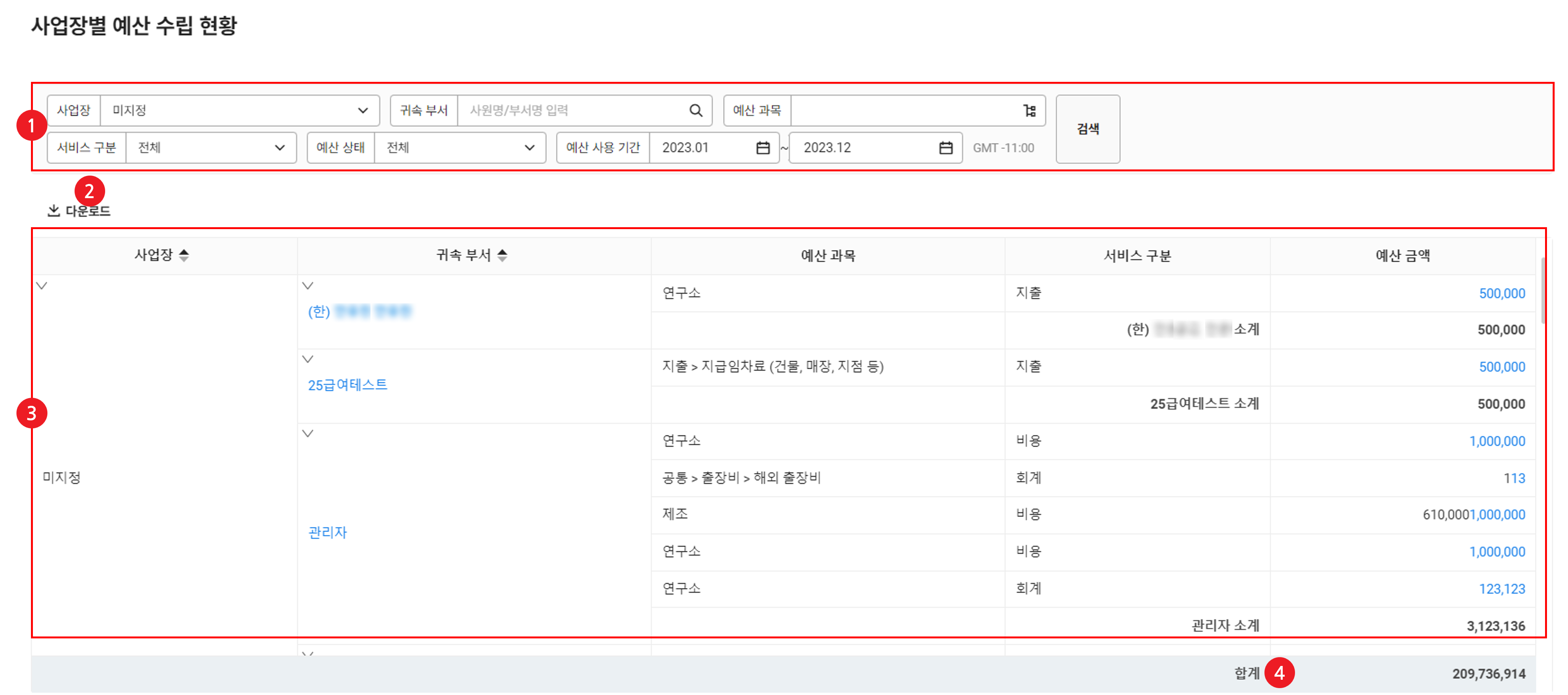
| 영역 | 설명 |
|---|---|
| ① 검색 창 | 예산 수립 현황을 사업장, 귀속 부서, 예산 과목, 서비스 구분, 예산 상태, 예산 사용 기간 조건으로 검색 가능
|
| ② 다운로드 | 사업장별 예산 현황을 엑셀 파일로 다운로드(사업장별 예산 수립 현황 다운로드 참조) |
| ③ 사업장별 예산 수립 목록 | 사업장별 수립된 예산 목록을 확인
|
| ④ 합계 금액 | 조회된 사업장별 예산에 대한 합계 금액 표시 |
사업장별 예산 수립 현황 다운로드
사업장별 예산 수립 현황을 엑셀 파일로 다운로드하는 방법은 다음과 같습니다.
- PC 웹 화면 오른쪽 상단의 '관리자 메뉴'를 클릭 후, 팝업에서 '예산'을 클릭합니다.
- 화면 왼쪽 상단의
 을 클릭합니다.
을 클릭합니다. - 메뉴에서 '보고서 > 사업장별 예산 수립 현황'을 클릭합니다.
- 필요한 경우, 검색창에서 조회할 예산 조건을 입력한 후 '검색'을 클릭합니다.
- 입력한 조건에 해당하는 예산 목록이 조회됩니다.
- '다운로드'를 클릭합니다.
- 예산 목록이 엑셀 파일로 다운로드됩니다.
- 다운로드된 파일은 Download 폴더에 'ReportPlaceBudget.xlsx' 파일명으로 저장됩니다.
프로젝트별 예산 수립 현황
프로젝트별 수립된 예산을 조회할 수 있습니다. 또한 프로젝트별 예산 수립 현황을 엑셀 파일로 다운로드할 수 있습니다.
본 메뉴는 회사가 프로젝트 코드를 '사용'으로 설정한 경우 표시됩니다.(경영지원 설정 > 공통 코드 관리에서 설정)
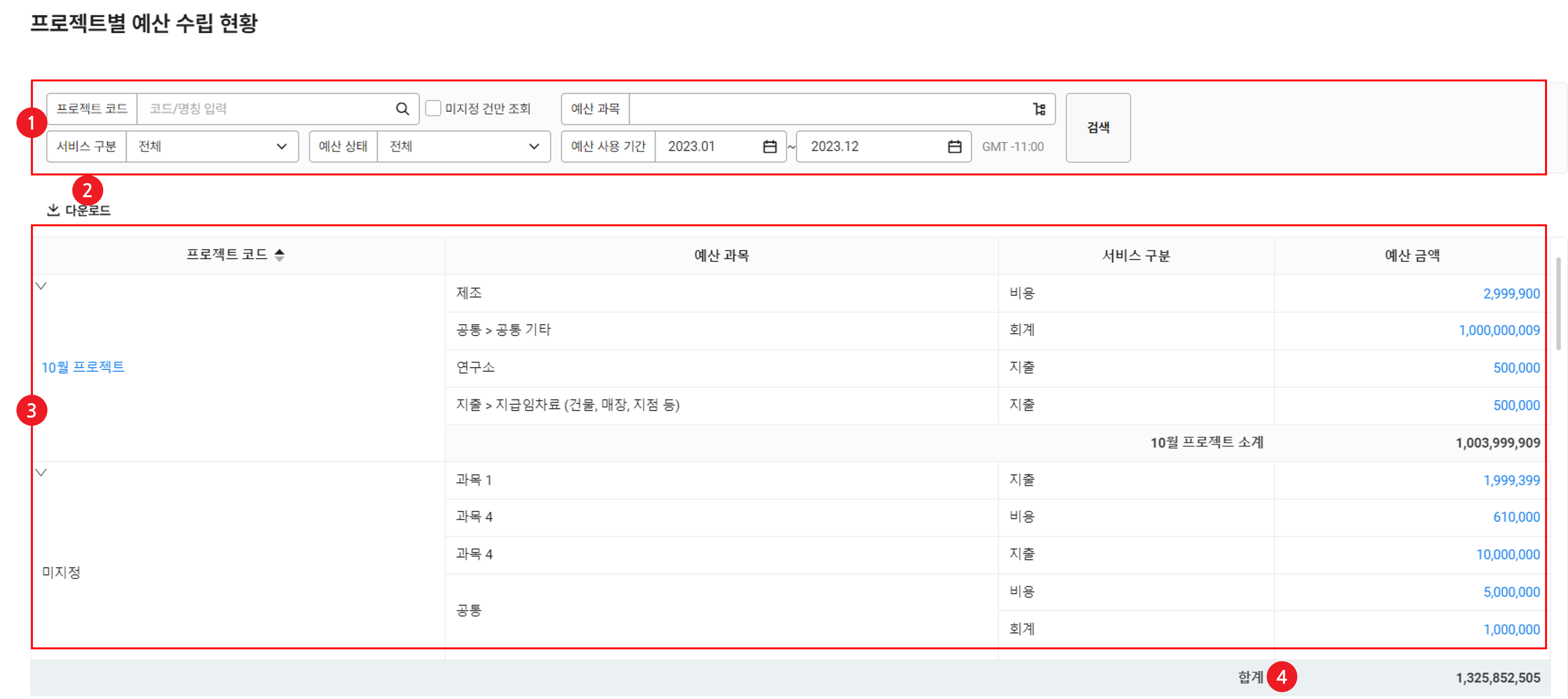
| 영역 | 설명 |
|---|---|
| ① 검색 창 | 예산 수립 현황을 프로젝트 코드, 예산 과목, 예산 사용 기간, 서비스 구분 조건으로 검색 가능 |
| ② 다운로드 | 프로젝트별 예산 수립 현황을 엑셀 파일로 다운로드(프로젝트별 예산 수립 현황 다운로드 참조) |
| ③ 프로젝트별 예산 수립 목록 | 프로젝트별 예산 수립 현황을 목록으로 확인
|
| ④ 합계 금액 | 조회된 예산에 대한 합계 금액 표시 |
프로젝트별 예산 수립 현황 다운로드
프로젝트별 예산 수립 현황을 엑셀 파일로 다운로드하는 방법은 다음과 같습니다.
- PC 웹 화면 오른쪽 상단의 '관리자 메뉴'를 클릭 후, 팝업에서 '예산'을 클릭합니다.
- 화면 왼쪽 상단의
 을 클릭합니다.
을 클릭합니다. - 메뉴에서 '보고서 > 프로젝트별 예산 수립 현황'을 클릭합니다.
- 필요한 경우, 검색창에서 조회할 예산 조건을 입력한 후 '검색'을 클릭합니다.
- 입력한 조건에 해당하는 예산 목록이 조회됩니다.
- '다운로드'를 클릭합니다.
- 예산 목록이 엑셀 파일로 다운로드됩니다.
- 다운로드된 파일은 Download 폴더에 'ReportProjectBudget.xlsx' 파일명으로 저장됩니다.
예산 과목별 예산 수립 현황
예산 과목별 수립된 예산을 조회할 수 있습니다. 또한 예산 과목별 예산 수립 현황을 엑셀 파일로 다운로드할 수 있습니다.
예산 과목별 예산 수립 현황 화면은 다음과 같이 구성되어 있습니다.
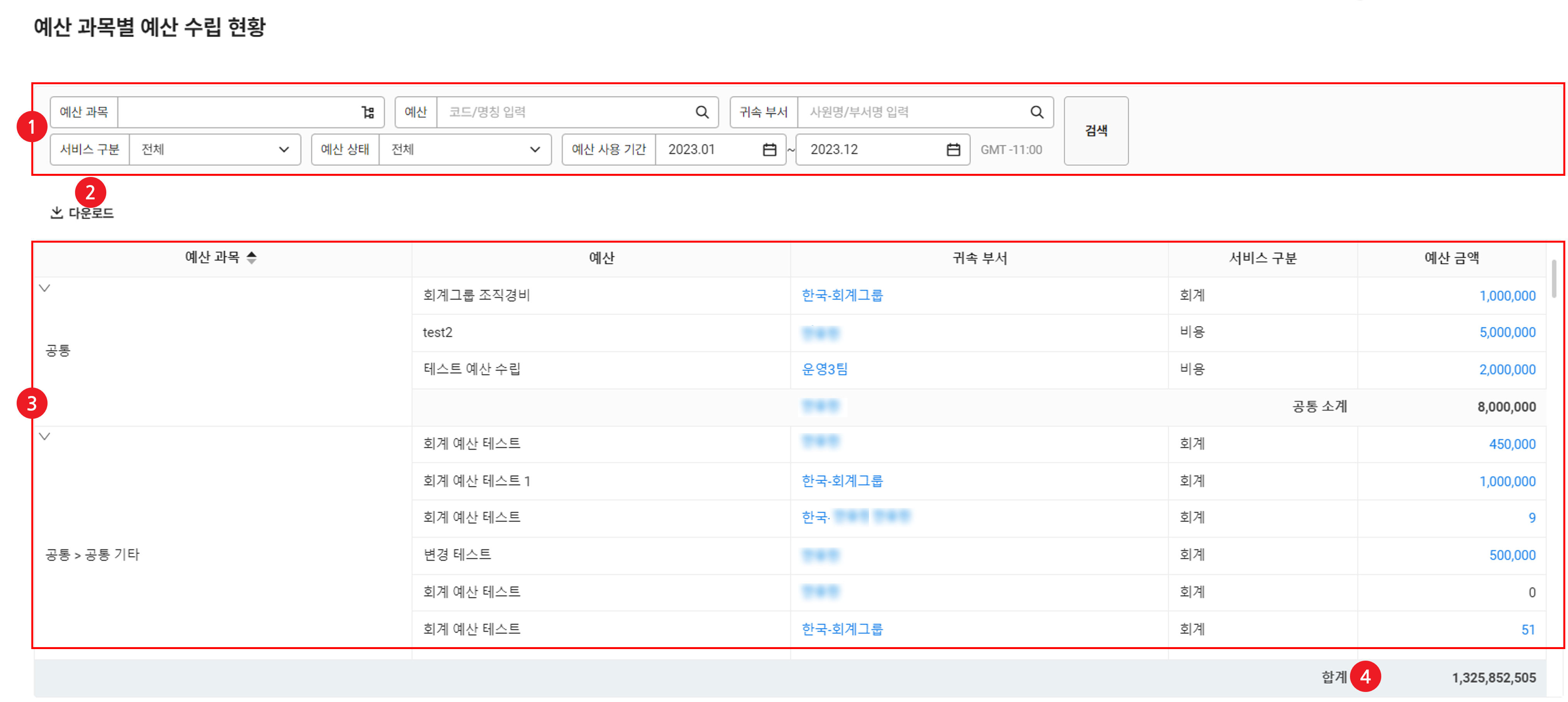
| 영역 | 설명 |
|---|---|
| ① 검색 창 | 예산 수립 현황을 예산 과목, 예산, 귀속 부서, 서비스 구분, 예산 상태, 사용 기간 조건으로 검색 가능 |
| ② 다운로드 | 예산 과목별 예산 수립 현황을 엑셀 파일로 다운로드(예산 과목별 예산 수립 현황 다운로드 참조) |
| ③ 예산 과목별 예산 수립 목록 | 권한 있는 사업장의 예산 과목별 예산을 목록으로 확인
|
| ④ 합계 금액 | 조회된 예산의 합계 금액 표시 |
예산 과목별 예산 수립 현황 다운로드
예산 과목별 예산 수립 현황을 엑셀 파일로 다운로드하는 방법은 다음과 같습니다.
- PC 웹 화면 오른쪽 상단의 '관리자 메뉴'를 클릭 후, 팝업에서 '예산'을 클릭합니다.
- 화면 왼쪽 상단의
 을 클릭합니다.
을 클릭합니다. - 메뉴에서 '보고서 > 예산 과목별 예산 수립 현황'을 클릭합니다.
- 필요한 경우, 검색창에서 조회할 예산 조건을 입력한 후 '검색'을 클릭합니다.
- 입력한 조건에 해당하는 예산 목록이 조회됩니다.
- '다운로드'를 클릭합니다.
- 예산 목록이 엑셀 파일로 다운로드됩니다.
- 다운로드된 파일은 Download 폴더에 'ReportItemBudget.xlsx' 파일명으로 저장됩니다.
귀속 부서별 예산 배정 현황
예산의 배정 현황을 귀속 부서별로 조회할 수 있습니다. 또한 귀속 부서별 예산 배정 현황을 엑셀 파일로 다운로드할 수 있습니다.
본 화면에서는 배정 금액이 있는 예산만 조회됩니다.(배정 금액이 0인 예산도 포함)
귀속 부서별 예산 배정 현황 화면은 다음과 같이 구성되어 있습니다.
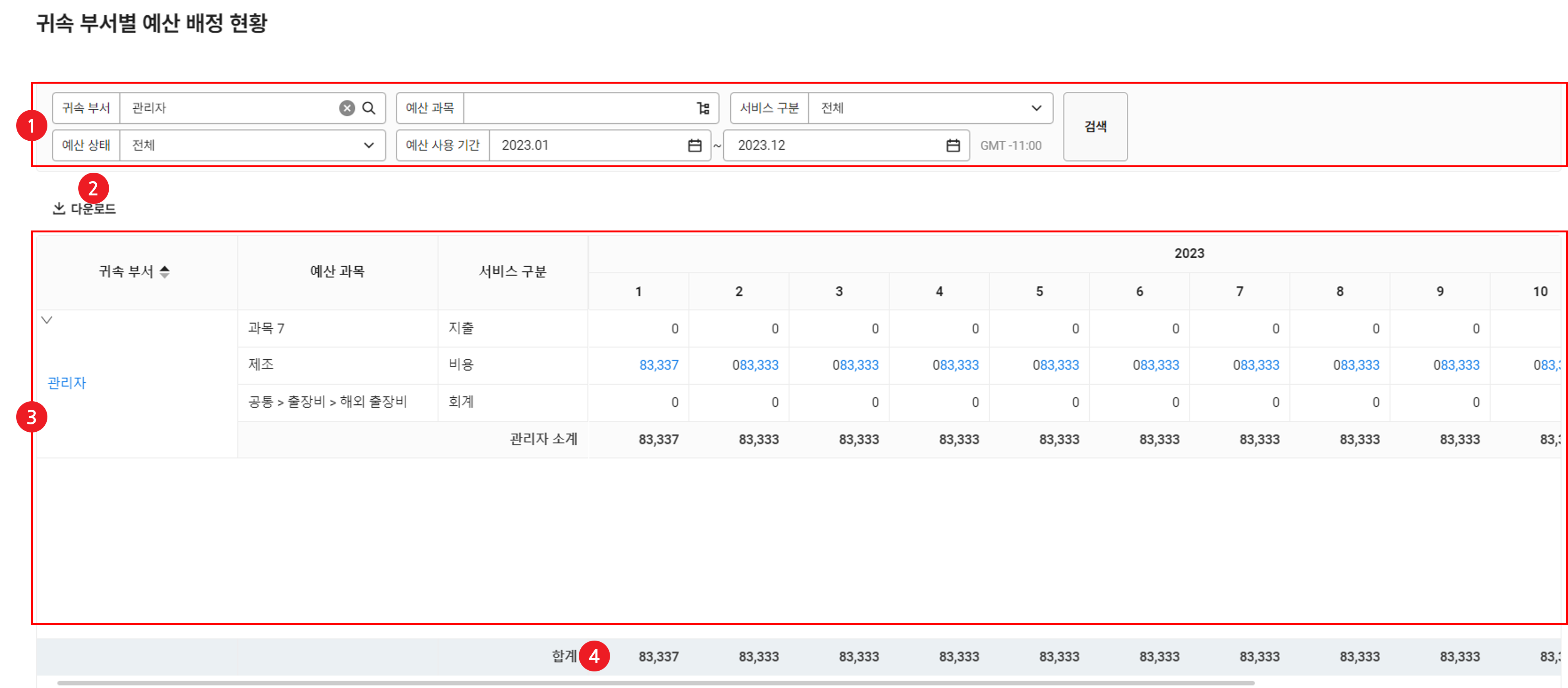
| 영역 | 설명 |
|---|---|
| ① 검색 창 | 예산 배정 현황을 귀속 부서, 예산 과목, 서비스 구분, 예산 상태, 사용 기간 조건으로 검색 가능 |
| ② 다운로드 | 예산 과목별 예산 배정 현황을 엑셀 파일로 다운로드(귀속 부서별 예산 배정 현황 다운로드 참조) |
| ③ 귀속 부서별 예산 배정 목록 | 귀속 부서별 예산 배정 현황을 목록으로 확인
|
| ④ 합계 금액 | 조회된 예산의 월별 배정 금액의 합계 표시 |
귀속 부서별 예산 배정 현황 다운로드
귀속 부서별 예산 배정 현황을 엑셀 파일로 다운로드하는 방법은 다음과 같습니다.
- PC 웹 화면 오른쪽 상단의 '관리자 메뉴'를 클릭 후, 팝업에서 '예산'을 클릭합니다.
- 화면 왼쪽 상단의
 을 클릭합니다.
을 클릭합니다. - 메뉴에서 '보고서 > 귀속 부서별 예산 배정 현황'을 클릭합니다.
- 필요한 경우, 검색창에서 조회할 예산 조건을 입력한 후 '검색'을 클릭합니다.
- 입력한 조건에 해당하는 예산 목록이 조회됩니다.
- '다운로드'를 클릭합니다.
- 예산 목록이 엑셀 파일로 다운로드됩니다.
- 다운로드된 파일은 Download 폴더에 'ReportOwnerDeptDistribution.xlsx' 파일명으로 저장됩니다.
프로젝트별 예산 배정 현황
예산의 배정 현황을 프로젝트별로 조회할 수 있습니다. 또한 프로젝트별 예산 배정 현황을 엑셀 파일로 다운로드할 수 있습니다.
본 메뉴는 회사가 프로젝트를 사용으로 설정한 경우 표시됩니다(경영지원 설정 > 공통 코드 관리에서 설정)
프로젝트별 예산 배정 현황 화면은 다음과 같이 구성되어 있습니다.
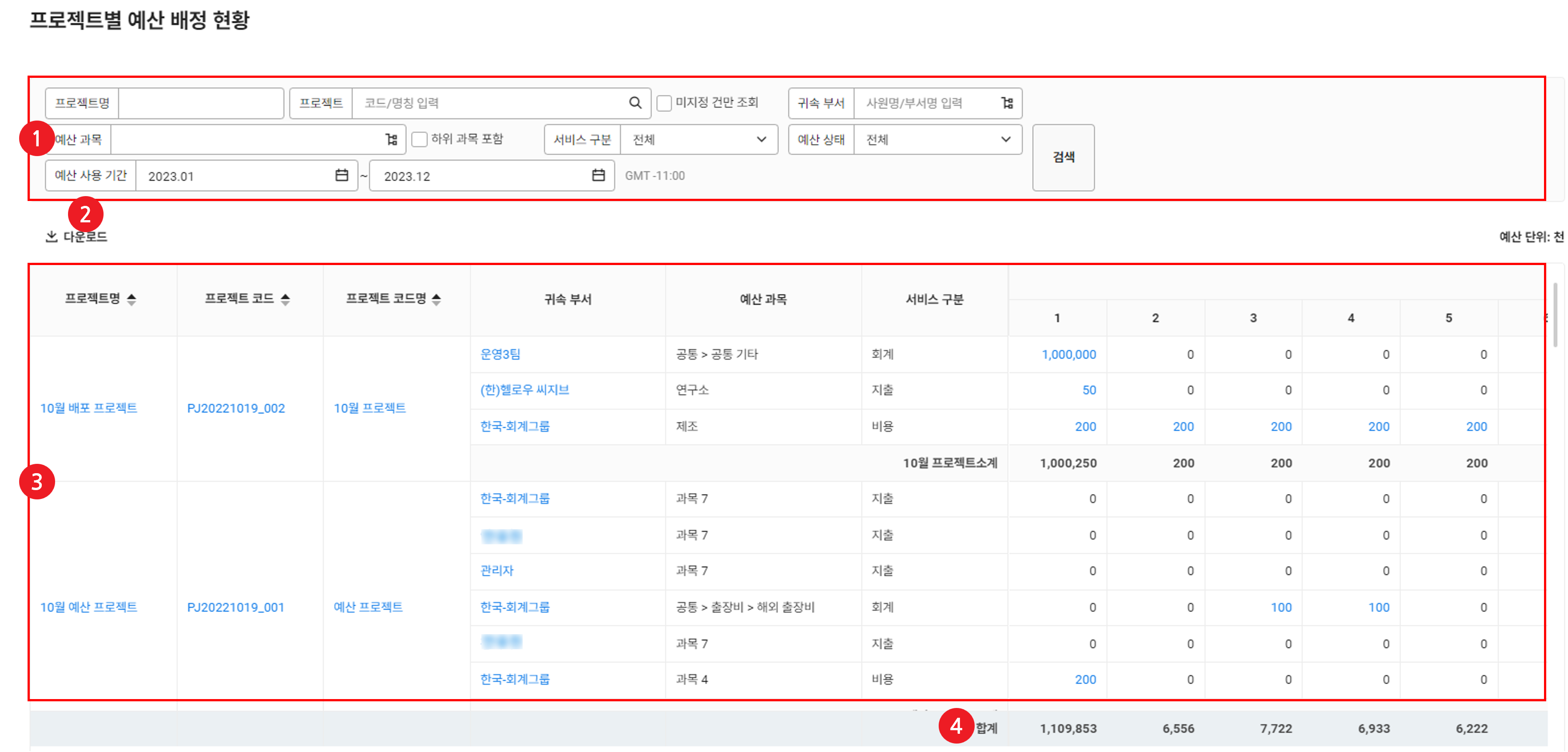
| 영역 | 설명 |
|---|---|
| ① 검색 창 | 예산 수립 현황을 프로젝트, 예산 과목, 서비스 구분, 예산 상태, 예산 사용 기간 조건으로 검색 가능 |
| ② 다운로드 | 프로젝트별 예산 배정 현황을 엑셀 파일로 다운로드(프로젝트별 예산 배정 현황 다운로드 참조) |
| ③ 프로젝트별 예산 배정 목록 | 프로젝트별 예산 배정 현황을 목록으로 확인
|
| ④ 합계 금액 | 조회된 예산의 월별 배정 금액의 합계 표시 |
프로젝트별 예산 배정 현황 다운로드
프로젝트별 예산 배정 현황을 엑셀 파일로 다운로드하는 방법은 다음과 같습니다.
- PC 웹 화면 오른쪽 상단의 '관리자 메뉴'를 클릭 후, 팝업에서 '예산'을 클릭합니다.
- 화면 왼쪽 상단의
 을 클릭합니다.
을 클릭합니다. - 메뉴에서 '보고서 > 프로젝트별 예산 배정 현황'을 클릭합니다.
- 필요한 경우, 검색창에서 조회할 예산 조건을 입력한 후 '검색'을 클릭합니다.
- 입력한 조건에 해당하는 예산 목록이 조회됩니다.
- '다운로드'를 클릭합니다.
- 예산 목록이 엑셀 파일로 다운로드됩니다.
- 다운로드된 파일은 Download 폴더에 'ReportProjectDistribution.xlsx' 파일명으로 저장됩니다.
예산 과목별 예산 배정 현황
예산의 배정 현황을 예산 과목별로 조회할 수 있습니다. 또한 예산 과목별 예산 배정 현황을 엑셀 파일로 다운로드할 수 있습니다.
본 화면에서는 배정 금액이 입력된 예산만 조회됩니다.(배정 금액이 0인 경우도 포함)
예산 과목별 예산 배정 현황 화면은 다음과 같이 구성되어 있습니다.
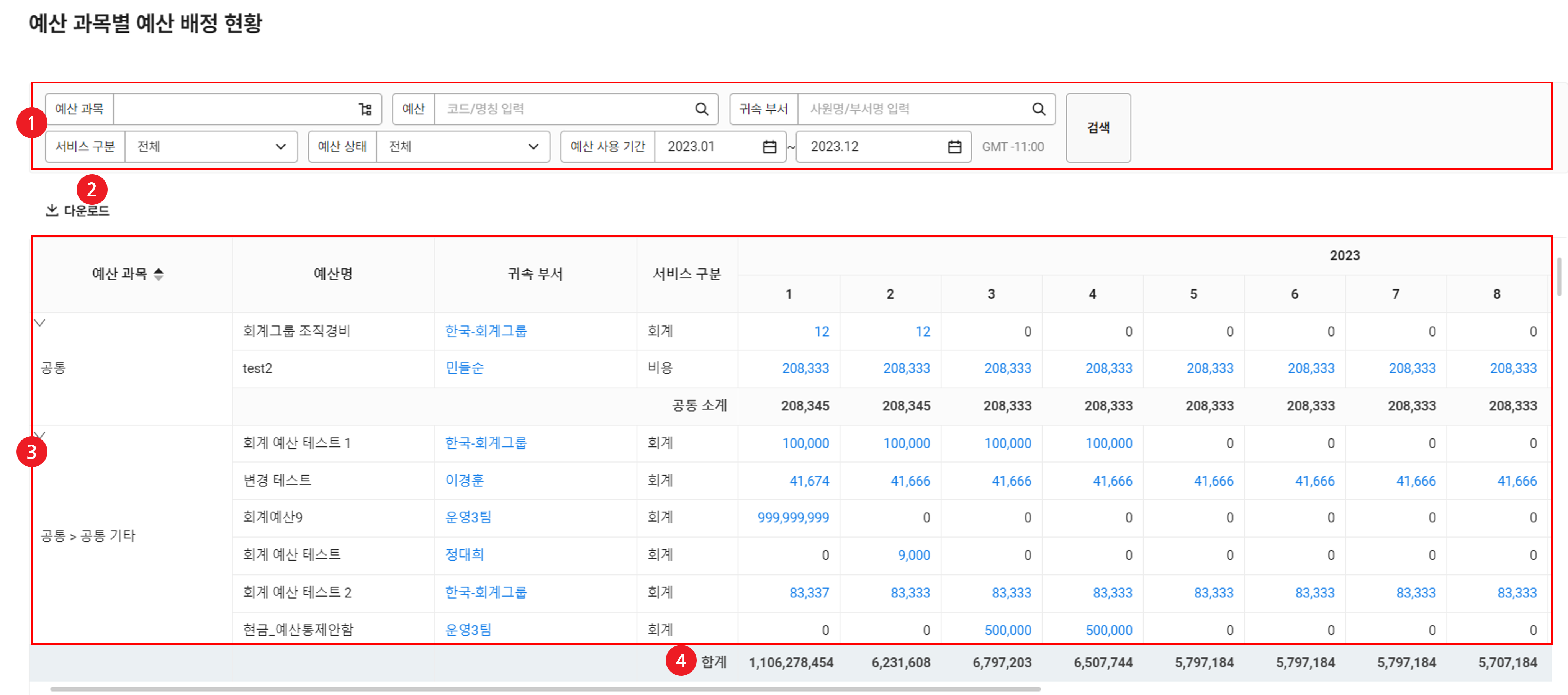
| 영역 | 설명 |
|---|---|
| ① 검색 창 | 예산 배정 현황을 예산 과목, 예산, 귀속 부서, 서비스 구분, 예산 상태, 예산 사용 기간 조건으로 검색 가능 |
| ② 다운로드 | 예산 과목별 예산 배정 현황을 엑셀 파일로 다운로드(예산 과목별 예산 배정 현황 다운로드 참조) |
| ③ 예산 과목별 예산 배정 목록 | 예산 과목별 예산 배정 현황을 목록으로 확인
|
| ④ 합계 금액 | 조회된 예산의 월별 배정 금액의 합계 표시 |
예산 과목별 예산 배정 현황 다운로드
예산 과목별 예산 배정 현황을 엑셀 파일로 다운로드하는 방법은 다음과 같습니다.
- PC 웹 화면 오른쪽 상단의 '관리자 메뉴'를 클릭 후, 팝업에서 '예산'을 클릭합니다.
- 화면 왼쪽 상단의
 을 클릭합니다.
을 클릭합니다. - 메뉴에서 '보고서 > 예산 과목별 예산 배정 현황'을 클릭합니다.
- 필요한 경우, 검색창에서 조회할 예산 조건을 입력한 후 '검색'을 클릭합니다.
- 입력한 조건에 해당하는 예산 목록이 조회됩니다.
- '다운로드'를 클릭합니다.
- 예산 목록이 엑셀 파일로 다운로드됩니다.
- 다운로드된 파일은 Download 폴더에 'ReportItemDistribution.xlsx' 파일명으로 저장됩니다.
사업장별 예산 사용 현황
사업장별 가용 예산 및 사용 금액, 잔액을 조회할 수 있습니다. 또한 사업장별 예산 사용 현황을 엑셀 파일로 다운로드할 수 있습니다.
사업장별 예산 사용 현황 화면은 다음과 같이 구성되어 있습니다.

| 영역 | 설명 |
|---|---|
| ① 검색 창 | 사업장(미지정 포함), 예산, 귀속 부서, 서비스 구분/항목, 예산 상태 및 예산 사용 기간 조건으로 검색 가능 |
| ② 다운로드 | 사업장별 예산 사용 현황을 엑셀 파일로 다운로드(사업장별 예산 사용 현황 다운로드 참조) |
| ③ 사업장별 예산 사용 목록 | 권한 있는 사업장(미지정 사업장 포함) 예산의 가용 예산, 사용 금액 및 잔액을 목록으로 확인
|
| ④ 합계 금액 | 조회된 예산의 사용 금액의 합계 표시 |
사업장별 예산 사용 현황 다운로드
사업장별 예산 사용 현황을 엑셀 파일로 다운로드하는 방법은 다음과 같습니다.
- PC 웹 화면 오른쪽 상단의 '관리자 메뉴'를 클릭 후, 팝업에서 '예산'을 클릭합니다.
- 화면 왼쪽 상단의
 을 클릭합니다.
을 클릭합니다. - 메뉴에서 '보고서 > 사업장별 예산 사용 현황'을 클릭합니다.
- 필요한 경우, 검색창에서 조회할 예산 조건을 입력한 후 '검색'을 클릭합니다.
- 입력한 조건에 해당하는 예산 목록이 조회됩니다.
- '다운로드'를 클릭합니다.
- 예산 목록이 엑셀 파일로 다운로드됩니다.
- 다운로드된 파일은 Download 폴더에 'ReportPlaceUse.xlsx' 파일명으로 저장됩니다.
월별 예산 사용 현황
사업장별 월별 가용 예산 및 사용 금액, 잔액을 조회할 수 있습니다. 또한 월별 예산 사용 현황을 엑셀 파일로 다운로드할 수 있습니다.
월별 예산 사용 현황 화면은 다음과 같이 구성되어 있습니다.
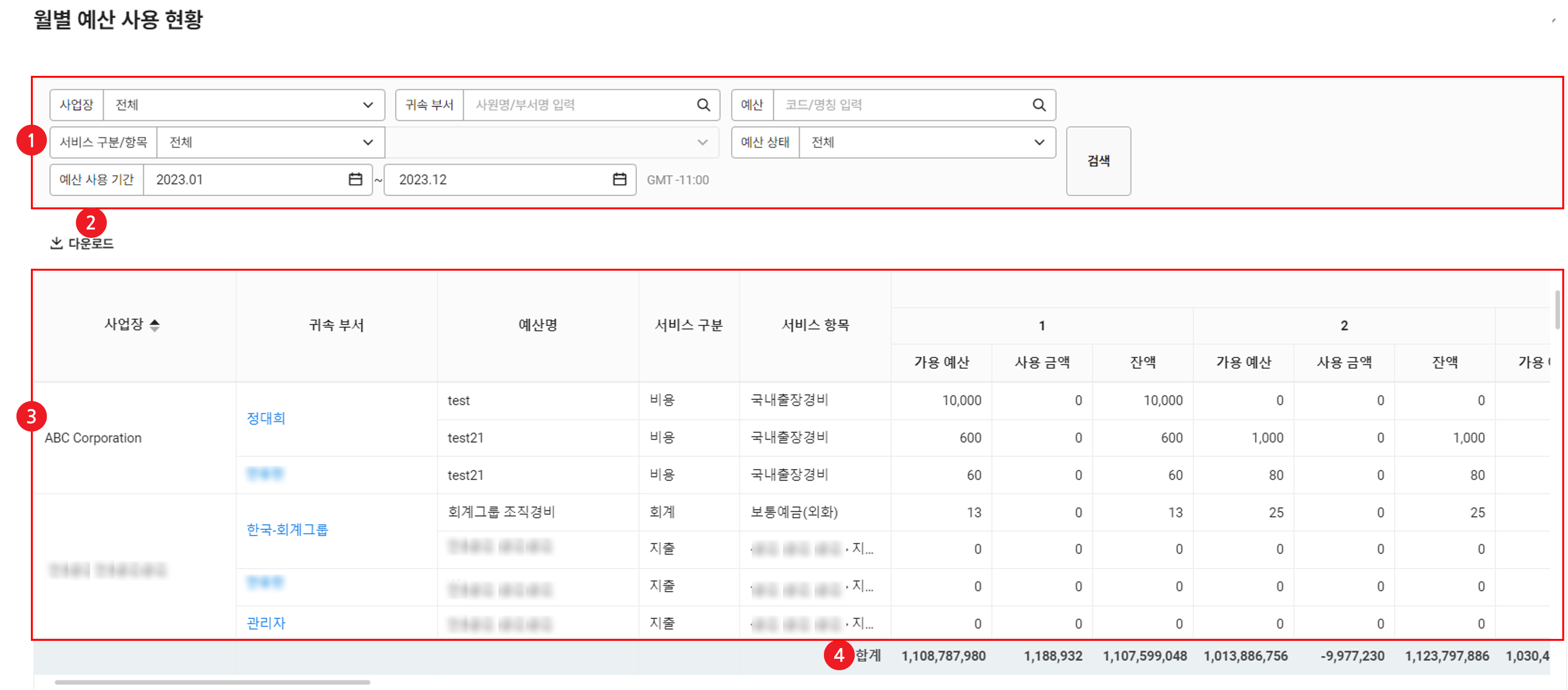
| 영역 | 설명 |
|---|---|
| ① 검색 창 | 권한 있는 사업장(미지정 포함), 예산, 귀속 부서, 서비스 구분/항목, 예산 상태 및 예산 사용 기간 조건으로 검색 가능 |
| ② 다운로드 | 월별 예산 사용 현황을 엑셀 파일로 다운로드(월별 예산 사용 현황 다운로드 참조) |
| ③ 월별 예산 사용 목록 | 예산 사용 기간 내의 월별 가용 예산, 사용 금액, 잔액 현황을 목록으로 확인
|
| ④ 합계 금액 | 조회된 예산의 사용 금액의 합계 표시 |
월별 예산 사용 현황 다운로드
월별 예산 사용 현황을 엑셀 파일로 다운로드하는 방법은 다음과 같습니다.
- PC 웹 화면 오른쪽 상단의 '관리자 메뉴'를 클릭 후, 팝업에서 '예산'을 클릭합니다.
- 화면 왼쪽 상단의
 을 클릭합니다.
을 클릭합니다. - 메뉴에서 '보고서 > 월별 예산 사용 현황'을 클릭합니다.
- 필요한 경우, 검색창에서 조회할 예산 조건을 입력한 후 '검색'을 클릭합니다.
- 입력한 조건에 해당하는 예산 목록이 조회됩니다.
- '다운로드'를 클릭합니다.
- 예산 목록이 엑셀 파일로 다운로드됩니다.
- 다운로드된 파일은 Download 폴더에 'ReportMonthUse.xlsx' 파일명으로 저장됩니다.
프로젝트별 예산 사용 현황
프로젝트별 가용 예산 및 사용 금액, 잔액을 조회할 수 있습니다. 또한 프로젝트별 예산 사용 현황을 엑셀 파일로 다운로드할 수 있습니다.
프로젝트별 예산 사용 현황 화면은 다음과 같이 구성되어 있습니다.
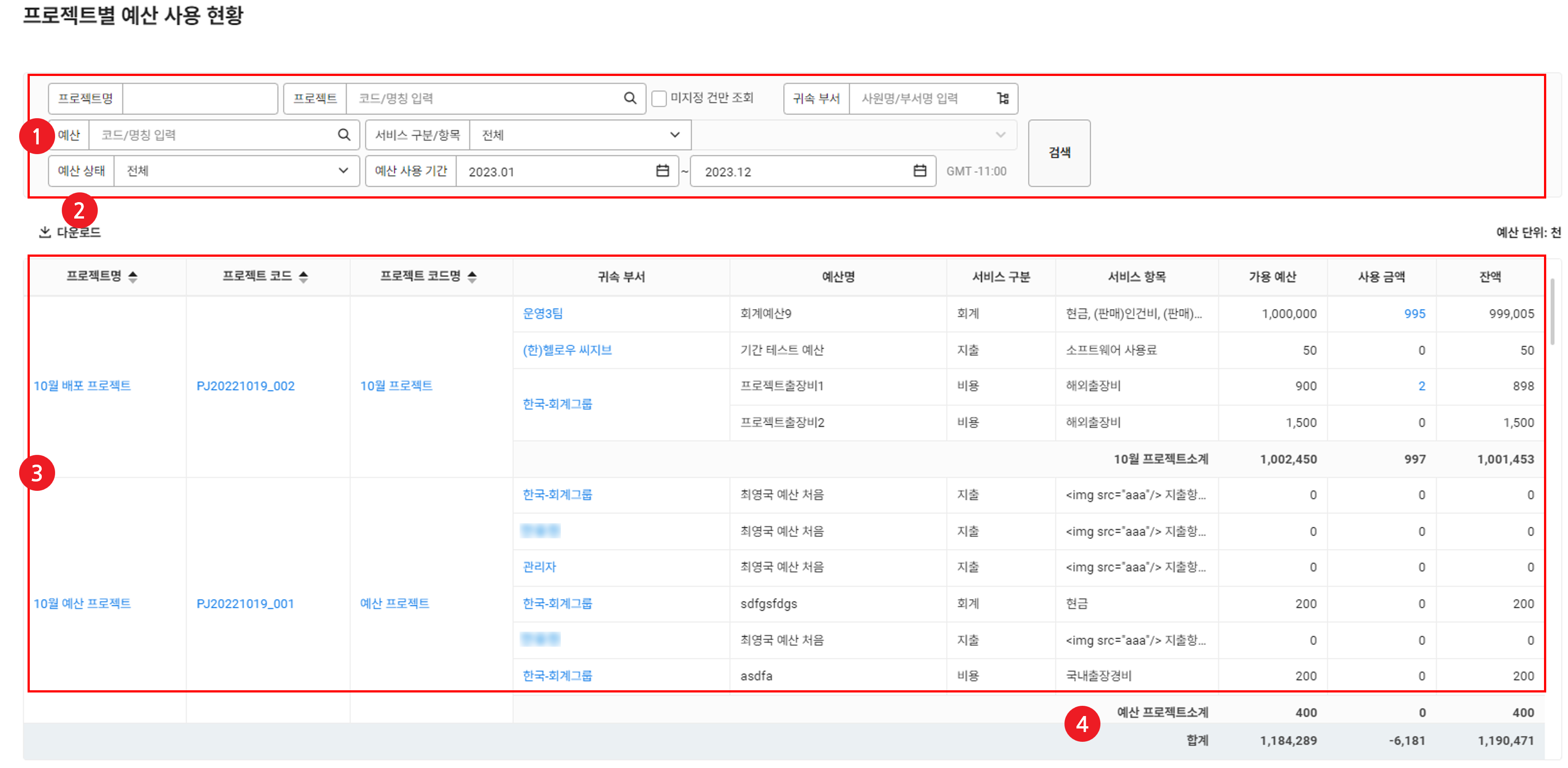
| 영역 | 설명 |
|---|---|
| ① 검색 창 | 프로젝트, 예산, 귀속 부서, 서비스구분/항목, 예산 상태 및 예산 사용 기간 조건으로 검색 가능 |
| ② 다운로드 | 프로젝트별 예산 사용 현황을 엑셀 파일로 다운로드(프로젝트별 예산 사용 현황 다운로드 참조) |
| ③ 프로젝트별예산 사용 목록 | 프로젝트별 예산의 가용 금액, 사용 금액 및 잔액을 목록으로 확인
|
| ④ 합계 금액 | 조회된 예산의 사용 금액의 합계 표시 |
프로젝트별 예산 사용 현황 다운로드
프로젝트별 예산 사용 현황을 엑셀 파일로 다운로드하는 방법은 다음과 같습니다.
- PC 웹 화면 오른쪽 상단의 '관리자 메뉴'를 클릭 후, 팝업에서 '예산'을 클릭합니다.
- 화면 왼쪽 상단의
 을 클릭합니다.
을 클릭합니다. - 메뉴에서 '보고서 > 프로젝트별 예산 사용 현황'을 클릭합니다.
- 필요한 경우, 검색창에서 조회할 예산 조건을 입력한 후 '검색'을 클릭합니다.
- 입력한 조건에 해당하는 예산 목록이 조회됩니다.
- '다운로드'를 클릭합니다.
- 예산 목록이 엑셀 파일로 다운로드됩니다.
- 다운로드된 파일은 Download 폴더에 'ReportProjectUse.xlsx' 파일명으로 저장됩니다.